راهنمای ساخت اکانت هواوی

در این مقاله قصد داریم به صورت ساده و کاربردی روش ساخت حساب هواوی یا هواوی آیدی را توضیح دهیم تا کاربران گوشیهای این شرکت بتوانند از خدمات هواوی برخوردار شوند. اگر از دنبال کنندگان اخبار تکنولوژی یا یکی از کاربران گوشی های هواوی هستید، احتمالا میدانید که این شرکت چینی توسط ایالات متحده تحریم شده است.
از همین رو دستگاههای این شرکت نمیتوانند از خدمات شرکتهای آمریکایی مانند گوگل بهره ببرند. شرکت هواوی نیز برای مقابله با تحریمهای اعمال شده HMS یا همان سرویس موبایل هواوی را راهاندازی کرد که جایگزین مناسبی برای دور زدن و استفاده از امکانات گوگل است..
با این حال کاربران ایرانی نیز به دلیل برخی از تحریمها امکان ساخت اکانت هواوی یا هواوی آیدی با شماره تلفن خود را ندارند و همین موضوع باعث میشود که برخی از کاربران نتوانند از تمامی قابلیتهای گوشی های هواوی خود استفاده کنند. به همین منظور تصمیم گرفتیم با ارائه مقاله راهنمای ساخت اکانت هواوی بدون صرف هزینه و اتلاف وقت به آموزش ساخت Huawei ID برای شما بپردازیم. پس با کالاتیک همراه باشید.
چرا باید اکانت هواوی بسازیم؟
همانطور که اشاره کردیم چند سالی میشود که کمپانی هواوی از سوی گوگل تحریم شده است و کاربران امکان استفاده از سرویسهای گوگل به صورت پیش فرض روی گوشی های هوشمند هواوی خود را ندارند؛ پس بهترین راه برای برای اینکه بتوان برنامههای مختلف را روی گوشی خود نصب کنند، استفاده از سرویس جایگزین یعنی اپ گالری هواوی است.
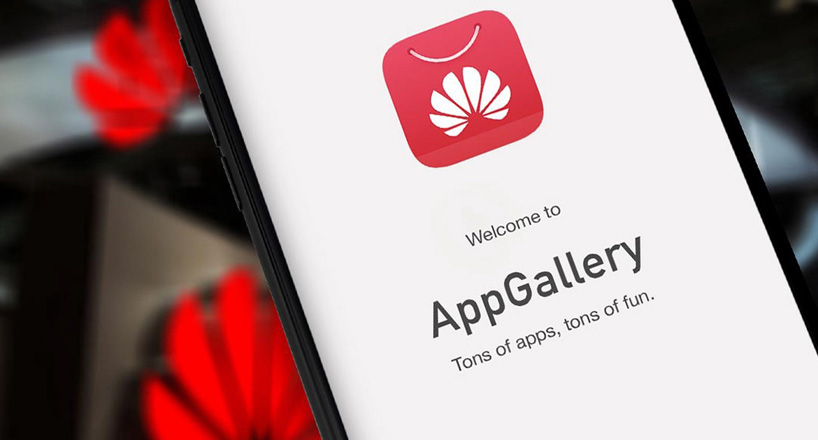
علاوه بر اینکه از طریق ساخت اکانت هواوی میتوانید به تعداد بیشماری از اپلیکیشن و بازیها دسترسی داشته باشید، این امکان نیز وجود دارد که از 5 گیگابایت فضا ابری رایگان نیز استفاده و حتی تمهای مختلفی را دانلود کنید. فقط توجه داشته باشید که برای این دسترسی به این محتوا باید Huawei ID داشته و ساخت اکانت هواوی را به شکل کامل و درست انجام داده باشید.
آموزش ساخت حساب هواوی رایگان
قبل از شروع ساخت اکانت هواوی شما به شماره مجازی نیاز دارید و برای احراز هویت لازم است کدی را که به آن شماره ارسال میشود در قسمت مربوطه وارد کنید. برای ساخت شماره مجازی رایگان میتوانید از چند روش که شامل اپلیکیشنها و وبسایتهای ارائهدهنده این خدمات میشوند، اقدام کنید.
برای ساخت هواوی آیدی با شماره مجازی ابتدا به بخش تنظیمات گوشی بروید و سپس به بخش حساب هواوی یا هواوی آیدی (Huawei ID) رفته و یک کشور را به دلخواه انتخاب کنید. اگر شماره مجازی ندارید و به دنبال روشی ساده و سریع به دست آوردن شماره مجازی هستید، میتوانید از سایت sms.sellaite.com به منظور دریافت شماره مجازی استونی نیز استفاده کنید. در این صورت در قسمت انتخاب کشور هنگام ساخت اکانت هواوی باید کشور استونی (Estonia) را انتخاب کنید.
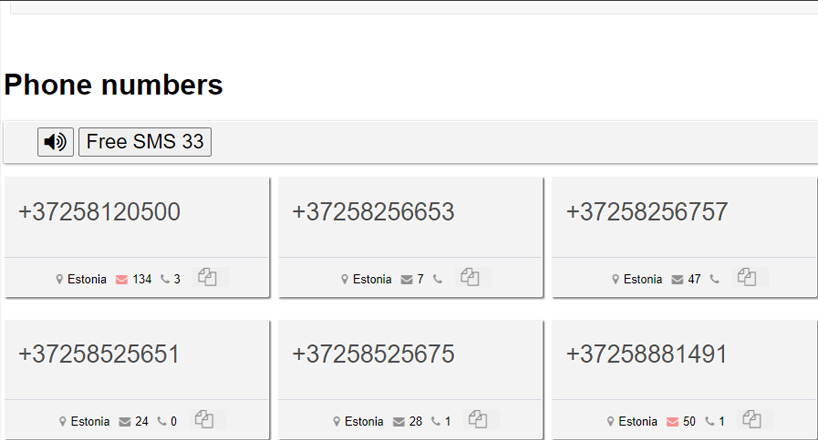
پس از انتخاب کشور استونی باید به سایت معرفی شده بروید و یکی از شمارههای موجود در صفحه را انتخاب کنید و دوباره به صفحه ساخت اکانت هواوی برگشته و در جلوی پیش شمارهی کشور استونی (+372) 8 رقم دیگر شماره مجازی خود را وارد کنید و پس از تایید مجدد، کد احراز هویت 5 رقمی که به شماره مجازی ارسال میشود که باید در قسمت خواسته شده وارد کنید. در نهایت برخی از شرایط و ضوابط به شما نمایش داده میشود که پس از خواندن با انتخاب گزینه Agree میتوانید آنها را تایید کنید و به مراحل ساخت اکانت ادامه دهید.
پس از تنظیم و وارد کردن اطلاعات شخصی مثل تاریخ تولد از شما خواسته میشود که نام کاربری و رمز عبور خود را وارد کنید. با اتمام مراحل ایجاد اکانت هواوی حال میتوانید از سرویس های متنوع و کاربردی هواوی مخصوصا اپ گالری استفاده کنید.
ساخت اکانت هواوی با ایمیل
اگر امکان استفاده از شماره مجازی را ندارید و یا به هر دلیلی برای شما کد احراز هویت ارسال نمیشود، میتوانید از طریق حساب کاربری گوگل نیز برای انجام مراحل ساخت حساب هواوی اقدام کنید. برای ساخت اکانت هواوی با ایمیل ابتدا وارد تنظیمات گوشی هواوی خود شده و گزینه Huawei ID را انتخاب کنید. در انتها صفحه، روی لوگوی گوگل که با حرف «G» قابل مشاهده است، بزنید.
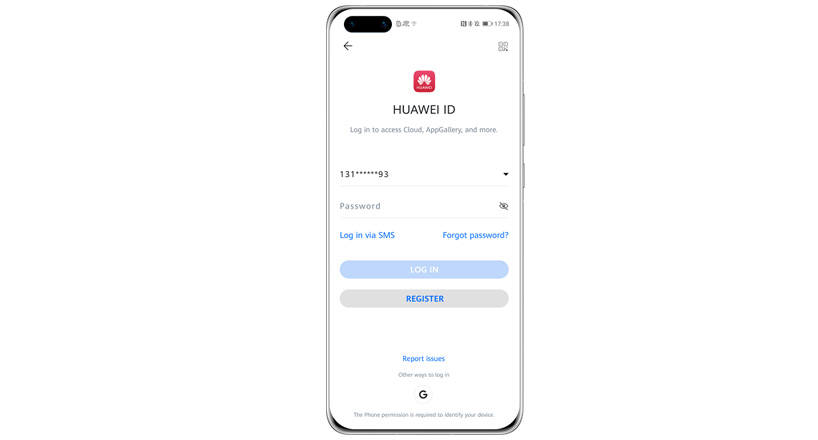
در این مرحله حساب کاربری گوگل یا جیمیل خود را در کادر مشخص وارد کنید و سپس گزینه Next را بزنید. برای تکمیل روند لازم است رمز عبور حساب کاربری گوگل را نیز وارد و بعد از آن دکمه Sign in را انتخاب کنید. به منظور تکمیل مراحل صورت گرفته، گوگل از شما اجازه این دسترسی را میخواهد که حساب کاربری گوگل شما را با شناسه هواوی همگام یا مرتبط کند، برای دادن این اجازه به برنامه باید روی دکمه Allow بزنید.
بعد از اتمام مراحل فوق، برنامه به بخش تنظیمات گوشی شما برمیگردد که در این قسمت لازم است اجازه مرتبط کردن حساب کاربری گوگل به اکانت هواوی با گزینه Register and Link Huawei ID و زدن گزینه YES در صفحه بعدی تکمیل کنید.
در صفحه پیشرو از شما خواسته میشود کشور خود را انتخاب کنید که به دلیل تحریمهای ایران پیشنهاد میشود یک کشور خاورمیانهای دیگری را برگزینید. در ادامه صفحهای باز میشود که در صورت موافقت با قوانین و شرایط استفاده از آیدی هواوی، باید دکمه «موافق هستم» یا Agree را فشار دهید.
در مرحله بعدی تاریخ تولدتان به میلادی از شما خواسته میشود که پس از انتخاب تاریخ بلافاصله باید یک رمز عبور برای حفظ امنیت حساب هواوی خود تنظیم کنید. در آخر پیغامی روی صفحه گوشی هوشمند شما نمایش داده میشود که با زدن دکمه OK به صفحهای هدایت میشوید.
برای تأیید نهایی حساب کاربری گوگل شما باید دکمه Get Code را انتخاب کنید تا کد تأیید به جیمیل شما ارسال شود؛ کد دریافت شده را کپی و در کادر مشخص وارد کنید؛ سپس دکمه OK را بزنید تا فرآیند مرتبط کردن اکانت هواوی شما به حساب کاربری گوگل به صورت کامل و بدون هیچ مشکلی به اتمام برسد.
سخن آخر
در این مقاله به آموزش ساخت اکانت هواوی یا هواوی آیدی برای استفاده از اپ گالری و خدمات مرتبط با آن را پرداختیم و سعی کردیم با ارائه سریع و راحتترین شیوه ممکن ساخت Huawei ID با شما همراه باشیم.
اگر تجربه ساخت اکانت هواوی از طریق روشهای سریع وکاربردیتر را دارید در قسمت دیدگاهها با ما به اشتراک بگذارید. لازم به ذکر است در مقالات دیگر از کالاتیک میتوانید آپدیت گوشی هواوی را نیز یادبگیرید و از داشتن بهروز ترین رابط کاربری در گوشی هواوی خود لذت ببرید.
پرسشهای متداول
چطور از گوشی های هواوی بدون دسترسی گوگل استفاده کنیم؟
برای استفاده از گوشی هواوی بدون گوگل ، باید به ساخت اکانت هواوی اقدام کنید که در این مقاله به سادهترین روش ساخت Huawei ID پرداختهایم.
شماره مجازی برای ساخت هواوی آیدی از کجا بیارم؟
بعضی از کاربران برای ساخت هواوی ایدی از شماره مجازی کشورهای دیگر استفاده میکنند . برای این کار کافی است سایت یا اپلیکیشنی را در اختیار داشته باشید که شماره مجازی رایگان با دسترسی به پیام های آن به شما بدهد. یکی از سایت های رایگانی که شماره مجازی از کشور استونی را در اختیار کاربران قرار میدهد؛ سایت sms.sellaite.com است.
به این مطلب امتیاز دهید!
 |
مطالب مرتبط |
 |
مطالب پیشنهادی |

 کالاتیک
کالاتیک 























